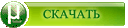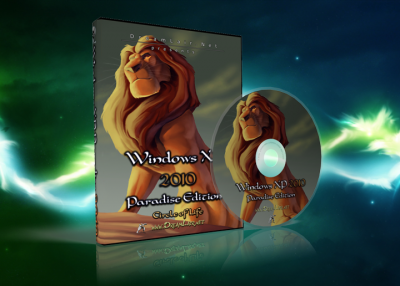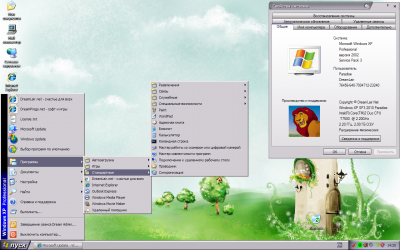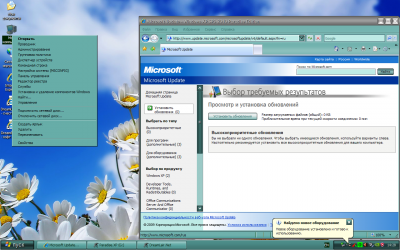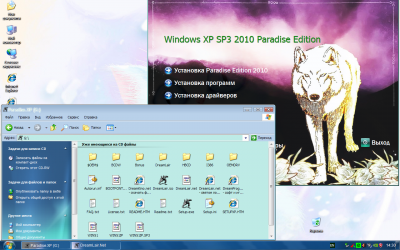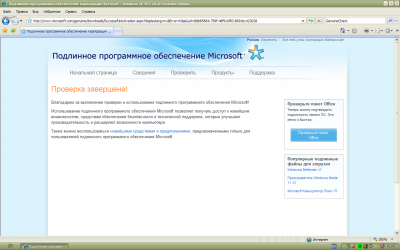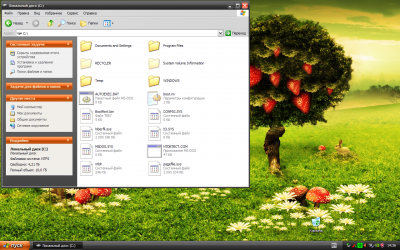Windows XP Professional SP3 PLUS USB Universal x86 (30.11.2010) Скачать торрент
• Год выпуска: 2010
• Версия: v.2
• Обновления: по 30.11.2010
• Адрес официального сайта: Microsoft;
• Адрес сайта сборки: X-Wind Club
• Авторы сборки: USB_Wind KOLHOZ Group
• Платформа: x86 (32bit)
• Язык интерфейса: Русский
• Лечение: Имеется.
• Компьютер и процессор
Рекомендуется компьютер, оснащенный процессором
Intel Pentium/Celeron, AMD K6/Athlon/Duron или совместимым с частотой 300 МГц или более
(одно- или двухпроцессорная система). Минимальная частота процессора — 233 МГц.
• Память
Рекомендуемый объем ОЗУ — 512 МБ или более (минимально допустимый объем
— 256 МБ; при этом может быть ограничена производительность и некоторые функции)
• Жесткий диск
Установить этот Windows можно как на внутренний жесткий диск так и на USB-HDD, а можно и на любой FLASH накопитель объёмом хxx..Gb
Для этой Windows даже не важно есть на компьютере внутри жесткий диск или нет.
Самодостаточная флешка, и полностью персональная.
• Дисковод
Дисковод СD или DVD-дисков
• Другие устройства
Клавиатура и мышь (Майкрософт) или совместимое с ними указывающее устройство
• Монитор разрешение 800/600 или больше
Состав KOLHOZa и лица помогающие колхозникам в создании этой Сборки
Eastoop; aleks200059; lubam123; tyami; mannaleks; Pagapa; Vovva;
TPACCEP; Tarns; Berseker; voron367; YikxX; klaus65; Kosmopolis; StrDt;
* Мультизагрузочный диск Windows XP Professional SP3 PLUS USB Universal (USB-Wind by KOLHOZ), RUS, OEM+VL, x86 v.2.0, DVD Full Edition c обновлениями по 30 ноября 2010 года.
* Операционная система Windows XP c интегрированными (без применения нЛайта) драйверами для поддержки всех видов современных компьютеров и критическими дополнениями и обновлениями которые в данную систему сделал маэстро своего дела Yikxx.
* В данном релизе KOLHOZom реализована возможность работы со съемного накопителя (USB flash disk, USB HDD) на любом компьютере, независимо от типа процессора. В результате получилась универсальная операционная система, которую можно носить с собой на флешке или съемном жестком диске с USB интерфейсом и запустить практически на любом компьютере, невзирая на его аппаратный состав. Такая система с легкостью может заменить Live CD, Windows PE, значительно превосходя их своей более полной функциональностью и возможностью доустановки нужного софта пользователем (в пределах допустимого объема накопителя).
* Интегрированы драйверы чипсета.
* Система без проблем получает обновления с MU.
* Так же без проблем можно накатить нетфреймворк, хоть до 4 версии.
СПОСОБЫ УСТАНОВКИ:
1. Установка сборки на USB_HDD обычным способом.
Предварительно отключаем в биос все жёсткие диски, можно отключить их и физически в системнике(ноутбуке). Далее выставляем в биос загрузку с CD-DVD_ROM. Выбираем соответствующий пункт в меню загрузки «Установка Windows XP SP3″ и жмём» Enter». После копирования установочных файлов в оперативную память установщиком будут предложены разделы для установки, отрабатываем необходимые действия с разделом(разделами) для установки и можем заниматься дальше своими делами. Система установится без вмешательства пользователя.
Установка полностью автоматическая. Ввода ключа и данных не требуется. Вмешательство пользователя в установку возможно только на Т-39. Будет 5 секунд на отказ от распаковки драйверов чипсета(не рекомендуется), это в случае если во время установки будет синий экран при наличии экзотического чипсета(таких ещё с этим драйвпаком чипсета от YikxX не встречалось, но ходят слухи что такое возможно). Если это произойдёт, тогда запустить повторную установку и отказаться от их распаковки.
На Т-13 может показаться что установка застопорилась. В это время происходит установка библиотек Microsoft Visual C++ 2005, 2008, 2010.(видимая в установочном окне) и Microsoft .Net Framework 1.1 SP1 + 3.5 SP1 без каких либо окон, указывающих на её установку. Видим, что идёт обращение к диску(флэхе) и успокаиваемся.
После установки системы и первой перезагрузки, после запуска Эксплорера (появления рабочего стола), будет отработан скрипт(примерно через 10 секунд) и система переключится с учетной записи встроенного администратора на созданную учетную запись, имя созданного пользователя с правами администратора по умолчанию «ADMIN», кому не нравится, переименовываем. Дальнейший вход под учетной записью встроенного администратора, как и в обычной WinXP, можно осуществить при загрузке в безопасном режиме через клавишу F8 при запуске компьютера, либо из самой системы, через смену пользователя двойным нажатием комбинации Ctrl+Alt+Del при появлении экрана приветствия и выбора пользователя для входа.
Время установки почти не отличается от времени установки стандартной WinXP. Длительность установки зависит от аппаратной конфигурации компьютера. Установка на флэш с установочного диска не рекомендуется из за слишком долгой на них установки(от 4 до 6 часов, в зависимости от скорости флэшки). Для этого рекомендуется использовать заливку, сделанную на основе этой сборки и находящуюся на установочном диске в папке «IMAGE». После автоматической смены пользователя доустанавливаем драйвера на оставшееся оборудование, или с помощью драйвпака из папки «DP» в корне установочного диска, или свои, если имеются. Также система может быть установлена как рабочая на внутренний жесткий диск практически при любой аппаратной конфигурации компьютера, в любом режиме работы контроллера HDD. Никаких дополнительных изменений(типа твиков реестра, патченых файлов), кроме присутствующих в описании раздачи не применялось. Стабильная, рабочая система WinXP.
2. Восстановление системы из образа Акрониса.
Установка:
Для распаковки образа на жесткий диск вам потребуется запустить Acronis True Image Home Plus Pack из состава мультизагрузки.
1. Запустите с диска Acronis True Image Home Plus Pack, выберите Acronis True Image Home (Full version)
2. В меню Восстановления выберите «Диски».
3. Через Обзор найдите скачанный образ готовой системы.(в папке IMAGE на диске)
4. В окне метода восстановления выберите Весь диск и обязательно поставьте галочку как на диске так и на загрузочной записи (MBR)
5. Укажите физический диск, на котором будет стоять ваша система (Внимание !!! Все данные на этом диске будут удалены, разделы будут удалены тоже, так что рекомендуем заранее побеспокоиться о резервировании ваших личных файлов).
6. Далее нажмите на кнопку Options и установите флажок проверки архива перед восстановлением.
7. Нажмите на кнопку приступить (Proceed).
8. После окончания восстановления перезагрузите компьютер и загружайтесь уже с вашего физического диска.
9. После загрузки ОС первым делом установите драйверы для вашего компьютера и после перезагрузки можете пользоваться системой.
При записи на флешку и запуске системы с нее торопиться не надо. В начальной стадии будет очень медленное распознавание, в зависимости от характеристик скорости вашей флешки.
3. Разворачивание системы из SFX-архива.
а) Форматируем диск, раздел, флешку (утилитой HP USB Disk Storage Format Tool в папке servis) в NTFS.
б) запускаем Установка Windows® XP SP3 PLUS v.3
в) указываем путь к отформатированному носителю.
г) загружаемся с него и стучим по бубну, производя руками магические пассы..))
————————————————————————————————————-
После установки любым способом, можно скопировать DPS 10 (папка DP) в корень системного диска.
Также в DPS 10 присутствуют утилиты (на всякий случай), которые запускаются из оболочки программы:
Avz
Cureit
DriverGenius
RansomHide
Скриншоты:
Скачать торрент:
Размер: 4.22 Гб
Windows XP Pro SP3 VLK Rus LWOS v2 build 20.12 LWGamе (x86)
| Категория: | Windows XP |
| Версия программы: | 5.1.2600 / v.2 build 20.12 |
| Язык интерфейса: | Русский |
| Платформа: | x86 (32-bit) |
| Разработчик: | Microsoft |
| Автор сборки/репака: | LWGamе |
| Раздают: | 5866 + 0 |
| Качают: | 5736 + 0 |
| Лекарство: | Все вылечено |
| Размер: | 550,83 Mb |
Windows XP LWOS v3 — одна из наиболее стабильных, качественных и, проверенных временем сборок основанных на Windows XP SP3. В этой версии мы сохранили стабильность и целостность оригинала, но при этом была произведена оптимизация операционной системы, применен оптимальный….
Создал: planeta-26
Добавлено 18-12-2020, 20:09
Windows XP Pro SP3 x86 Update v.31.07.19 Via Media Edition (2019) RUS
| Категория: | Windows XP |
| Версия программы: | 5.1.2600 / v.31.07.19 |
| Язык интерфейса: | Русский |
| Платформа: | x86 (32-bit) |
| Разработчик: | Microsoft |
| Автор сборки/репака: | Vin4Anna |
| Раздают: | 94 + 0 |
| Качают: | 114 + 0 |
| Лекарство: | Все вылечено |
| Размер: | 700,64 Mb |
Сборка Windows XP Professional SP3 Via Media Edition основана на оригинальной русской версии Windows XP Pro SP3 Rus VL x86, в которую интегрированы критические обновления системы по 31 июля 2019 года, SATA/RAID и ACHI драйвера и визуальный стиль ResPatch Seven-Yellow….
Создал: planeta-26
Добавлено 7-08-2019, 14:09
Мультизагрузочный диск Windows XP Professional SP3 PLUS USB Universal (USB-Wind by KOLHOZ),
RUS, OEM + VL, x86 v.2.0, DVD Full Edition c обновлениями по 30 ноября
2010 года. Операционная система Windows XP c интегрированными (без
применения нЛайта) драйверами для поддержки всех видов современных
компьютеров и критическими дополнениями и обновлениями от Yikxx.
Системные требования: стандартные требования Windows XP Professional SP3
*
В данном релизе KOLHOZom реализована возможность работы со съемного
накопителя (USB flash disk, USB HDD) на любом компьютере, независимо от
типа процессора. В результате получилась универсальная операционная
система, которую можно носить с собой на флешке или съемном жестком
диске с USB интерфейсом и запустить практически на любом компьютере,
невзирая на его аппаратный состав. Такая система с легкостью может
заменить Live CD, Windows PE, значительно превосходя их своей более
полной функциональностью и возможностью доустановки нужного софта
пользователем (в пределах допустимого объема накопителя).
* Интегрированы драйверы чипсета.
* Система без проблем получает обновления с MU.
* Так же без проблем можно накатить нетфреймворк, хоть до 4 версии.
СПОСОБЫ УСТАНОВКИ:
1. Установка сборки обычным способом.
2. Востановление системы из образа Акрониса
Для распаковки образа на жесткий диск вам потребуется Acronis True Image Home Plus Pack запустить в выборе постановки.
1. Загрузитесь с диска Acronis True Image Home Plus Pack, выберите Acronis True Image Home (Full version)
2. В меню Восстановления выберите «Диски».
3. Через Обзор найдите скачанный образ готовой системы.(в папке IMAGE на диске)
4.
В окне метода восстановления выберите Весь диск и обязательно поставьте
галочку как на диске так и на загрузочной записи (MBR)
5. Укажите физический диск на котором будет стоять ваша система (Внимание !!! Все данные на этом диске будут удалены)
6. Далее нажмите на кнопку Options и установите флажок проверки архива перед восстановлением
7. Нажмите на кнопку приступить (Proceed)
8. После окончания восстановления перезагрузите комьютер и загружайтесь уже с вашего физического диска.
9. После загрузки ОС первым делом установите драйверы для вашего компьютера и после перезагрузки можете пользоваться системой
При
записи на флешку и пуска с нее торопиться не надо. Начальная стадия
будет очень медленное распознавание в зависимости от характеристик
скорости вашей флешки.
3. Разворот системы из SFX-архива.
а) Форматируем диск, раздел, флешку (утилитой HP USB Disk Storage Format Tool в папке servis) в NTFS.
б) запускаем Установка Windows® XP SP3 PLUS v.3
в) указываем путь на отформатированый носитель.
г) загружаемся с него и стучим по бубну, производя руками магические пассы..))
После установки любым способом, можно скопировать DPS 10 (папка DP) в корень системного диска.
Так же в DPS 10 присутствуют утилиты (на всякий случай), которые запускаются из оболочки программы:
Avz
Cureit
DriverGenius
RansomHide
В папке «Servis» находятся:
1. *Утилита «Half-open_limit_fix_4.2.exe» для увеличения полуоткрытых соединений tcpip.sys
2. *Утилита WinKeyLite.exe для смены ключа в системе.
3.
*На выбор два активатора для OEM редакций WindowsXP. Один активирует
систему как есть в ОЕМ редакции, втрой активирует и меняет редакцию
системы на VL. Инструкции по их применению и пароли находятся в
текстовых файлах внутри папки.
4. *Утилита RemoveWGA для удаления последствий блокирования системы из за непрохождения валидации
ключа в системе. Используем только тогда, когда система уже выдала об этом предупреждение.(чёрная обоина
и соответствующая инфа на рабочем столе про пиратскую версию)
5. *Утилита eBoostr, для ускорения работы на флэш носителях а так же и на USB хардах.
П.С…
В каждой папке есть текстовый файл с описанием действий и паролями на архивы.
6. *Driver Checker — утилита определения устройств и наличия драйверов. Поиск в инете новых версий и обновление
7. *HP USB Disk Storage Format Tool — утилита форматирования флешек для подготовки установки. Форматируем в формат NTFS
8. *Advanced SystemCare Pro — утилита оптимизации системы
9. *TuneUP_Utilites — утилита исправления ошибок и настройки системы
10. *UltraISO — утилита записи дисков
11. *TempCleaner — утилита автоматом чистящая папку темр (в образе уже установлена)
12. *Windows XP Original…. комплект замены ключа проверки валидности и активизации
13. *XPLite — утилита облегчения системы от ненужного Вам содержания в системе…
14. *Работа с флешкой как с жестким диском — в помощь при проблемах на флешках (есть описание)
15. *Vit Registry Fix — очистка системы от хлама
16. *Windows Doctor — чистка и настройка системы
17. *WindowsXP manager — настройка и оптимизация системы (образ ею частично настроен…)
18. *Bootit — уникальная утилита замены идентификации флешки на несьемное устройство
19. *груб4дос — для проблем с загрузкой (описание прилагается)
20. *Bootvis — утилита значительно ускоряющая начальную стадию загрузки системы (производитель Мелкософт…)
21. *RamDisk — дополнительно ставим при постановке на флешку
22.
*SetupMSEWF — EWF фильтр — ставим на флешки для защиты от быстрого
износа циклами перезаписи и при памяти менее 1 гб для скорости
23. *Твики реестра — для тех, кто знает, что с ними делать..
P.S.
* Твики реестра не применялись. Лежат в папке «Servis» для самостоятельного применения
Отличия от других релизов:
*По
другому реализована поддержка работы через USB порт, в результате чего
система с флешек стала работать более стабильно и с гораздо большей
скоростью, чем в предыдущих релизах
*Ранее систему нужно было
устанавливать только в режиме контроллера жестких дисков, соместимом с
IDE. *Теперь этого ограничения нет. Устанавливать можно при любом режиме
контроллера HDD, если система устанавливается сразу на внешний
накопитель. В случае, если планируется установка на накопитель,
подключенный к контроллеру HDD(внутренний жесткий диск), с последующим
клонированием(переносом) на флешку или USB HDD, режим контроллера HDD в
BIOS должен быть выставлен в состояние совместимости IDE.
Система
настраивается только на один режим USB подключения, что повышает
устойчивость загрузки на разных компьютерах без сбоев и сбросов при
смене драйверов контроллеров USB.
Контрольные суммы образа:
CRC32: FFFFFFFF
MD5: 7143D655B1FEE86AE5FD950FD2C3D09C
SHA-1: C3D2474C8B81BC2575161B9127F1CD2A50AA1F47
Релиз выпущен: 2010
Версия: v.2
Обновления: по 30.11.2010
Разработчик: Microsoft/USB_Wind KOLHOZ Group
Платформа: x86 (32bit)
Язык интерфейса: русский
Лечение: имеется
Размер файла: 4.23 GB
Теги:
universal, usb, windows, (USB-Wind, by, plus, sp3, xp, KOLHOZ), professional
#1

Отправлено 02 Март 2010 — 03:08
Phil
-
- Администратор
-
- 7 610 сообщений
Генеральный Директор
образ мультизагрузочного диска Windows XP SP3 RUS build 01-2010 (552 mb, активация: не требуется, x86, язык: русский)
Скачать Windows XP SP3 RUS build 01-2010 v.2 с magnet,

Скачать Windows XP SP3 RUS build 01-2010 v.3 с magnet,

Скриншоты:
На диске присутствует комплект свежих драйверов для VGA, Lan, Chipset различных производителей.
Диск прежде всего предназначен для «чистой» установки с загрузочного компакт диска.
Образ нужно писать на низкой (16-24x) скорости на качественный CD.
Для записи использовать такие программы как Nero 6.6.1.15 34 mb, Ashampoo Burning Studio 9.20 61 mb,Small CD-Writer 1.4 400 kb или Alcohol 120% 1.9.6.4719
Открываем Nero Express, далее выбираем вкладку «Образ диска или сохр. проект» , откроется окно, где нужно
будет выбрать файл образа WINXP_SP3_RU-build-01-2010_v2_PHILka.RU.iso и нажать «Далее».
В появившемся окне установить скорость записи и, при желании, отметить пункт «Проверить данные после прожига на диск» и еще раз нажать «Далее» для прожига.
В данном случае Вы получите загрузочный CD Диск с которого можно загрузиться и установить Windows
FAQ — Часто задаваемые вопросы по сборке и ответы на них
FAQ — Видео-обзор по правильной установке сборки
FAQ — установка Windows XP на ноутбуки с SATA винчестерами
build-01-2010
Что нового?:
P.S. передать мне на пиво можно тут
- volgograd131, w521, lazar_k и 9 другим это нравится
Наверх
#2

Phil
Отправлено 07 Март 2010 — 01:29
Phil
-
- Администратор
-
- 7 610 сообщений
Генеральный Директор
- francyz01 это нравится
Наверх
#3

qazzqazz
Отправлено 07 Март 2010 — 14:49
qazzqazz
-
- Участники
-
- 18 сообщений
Читатель
Спасибо за новую сборку Phil-у.
Качество линии интернета не важное, постоянно линия обрывается, в связи с этим у меня возникает вопрос, если закачивать частями одновременно с philka.ru и philka.ru возможно ли собрать в один архив эти части, т.е. взаимозаменяемые ли архивы с этих файлообменников?
Сообщение отредактировал Phil: 07 Март 2010 — 15:23
Да, архивы полностью взаимозаменяемы
Наверх
#4

dem13
Отправлено 07 Март 2010 — 20:49
dem13
-
- Участники
-
- 1 сообщений
Читатель
Исправлена ли ошибка «удаленного рабочего стола» в релизе 11,09 по rdp при подключении выподало в ошибку…
Исправлено или нет?
Сообщение отредактировал Phil: 08 Март 2010 — 02:02
Исправлено. хотя для прошлой сборки был выложен патч решающий данную проблему
Наверх
#5

Shon78
Отправлено 07 Март 2010 — 22:43
Shon78
-
- Участники
-
- 3 сообщений
Читатель
а обновление принимает с microsoft ?
Наверх
#6

ckovopoda
Отправлено 08 Март 2010 — 00:44
ckovopoda
-
- Участники
-
- 116 сообщений
Advanced Member
а обновление принимает с microsoft ?
https://philka.ru/fo…h…st&p=214993 вот почитай #255,человек мучился ,специально писал.
Наверх
#7

abricoss
Отправлено 08 Март 2010 — 09:30
abricoss
-
- Участники
-
- 2 сообщений
Читатель
PHIL Большое Спасибо! Буду про бывать. Ставил предпоследнюю на ноут, так там почему то при работе с нашим шрифтом кое какие буквы выскакивали цифрами, а так вообще очень понравилось.
Наверх
#8

Gromila555
Отправлено 08 Март 2010 — 11:04
Gromila555
-
- Участники
-
- 14 сообщений
Читатель
народ, а на ноут установится сия сборка без изменения настроек в BIOS ? На предыдущих сборках была проблема : после установки ноут постоянно перезагружался но система не запускалась .
Наверх
#9

abricoss
Отправлено 08 Март 2010 — 11:15
abricoss
-
- Участники
-
- 2 сообщений
Читатель
Gromila555 привет, ты знаешь на ноут ставил прошлую версию и без проблем «ноут постоянно перезагружался но система не запускалась»- этого ничего не наблюдалось, только при работе с нашим шрифтом кое какие буквы выскакивали цифрами, а так вообще очень понравилось.
Наверх
#10

Voloda
Отправлено 08 Март 2010 — 11:27
Voloda
-
- Участники
-
- 1 сообщений
Читатель
Уважаемый сборщик,есть вопрос по поводу папочки мои документы? Данный вопрос встал после того как очередной раз, сохраняя очередную игру в папку мои документы по умолчанию, так называемые автосэйвы в играх,естественно ничего не сохранилось, можно ли этот путь локально изначально прописать по английски??? Вопрос конечно простой но на всех сборках он возникает,и раздражает лесть в команду regedit и поправлять там путь к папке Мои документы на английский язык!!!
Сообщение отредактировал Phil: 08 Март 2010 — 13:59
зачем лезть в реестр? Папка мои документы на рабочем столе, выбираем свойства и выбираем нужный путь
Наверх
#11

Yaumen
Отправлено 08 Март 2010 — 12:54
Yaumen
-
- Участники
-
- 3 сообщений
Читатель
Фил, спасибо за очередную качественную сборку.
Вопрос-просьба к постояльцам. Может сделал бы кто-нибудь накатку на CD для придания завершенности этой сборке?
Наверх
#12

survover
Отправлено 08 Март 2010 — 13:39
survover
-
- Участники
-
- 3 сообщений
Читатель
Торрент файл находится здесь.
Я уже скачал через файлообменик ! но все ровно спс !!! хотел на трекер залить но вижу нет смысла ))
Наверх
#13

ravenkarasu
Отправлено 08 Март 2010 — 15:36
ravenkarasu
-
- Участники
-
- 2 сообщений
Читатель
Phil, ошибка при попытке использовать тему Seven.
В остальном вроде бы все норм
Наверх
#14

sancho1971
Отправлено 08 Март 2010 — 19:34
sancho1971
-
- Участники
-
- 2 сообщений
Читатель
Phil, ошибка при попытке использовать тему Seven.
подтверждаю, при попытке выбора темы seven выпадает ошибка, но при выборе оформления — все получается
Наверх
#15

KamikazeCS
Отправлено 08 Март 2010 — 20:47
KamikazeCS
-
- Участники
-
- 19 сообщений
Читатель
+ тема seven глючит
а так всё понравилось……. просто замечательно………
Народ , ТУТ вопрос у меня возник : А стоит ли «Автоматическое обновление» включать и загружать всё от туда ??????
хм…. обновил…. жив…. пофиг…. если что образ сохранил «Acronis True Image Home 2009» ….. будут глючи или что ещё восстановлюсь до обновы….
Сообщение отредактировал KamikazeCS: 08 Март 2010 — 21:30
Наверх
#16

Aniskin
Отправлено 08 Март 2010 — 20:51
Aniskin
-
- Участники
-
- 14 сообщений
Читатель
Phil, ошибка при попытке использовать тему Seven.
У меня тоже выдаёт ошибку при попытке использовать тему Seven
Наверх
#17

ravenkarasu
Отправлено 08 Март 2010 — 20:52
ravenkarasu
-
- Участники
-
- 2 сообщений
Читатель
Народ , ТУТ вопрос у меня возник : А стоит ли «Автоматическое обновление» включать и загружать всё от туда ??????
Миллион раз обсуждали — почитайте форум.
Наверх
#18

Samyil
Отправлено 08 Март 2010 — 21:21
Samyil
-
- Участники
-
- 7 сообщений
Читатель
Жаль что боевая Nero 6.6.1.15d на Windows 7 64bit приложение Nero Express не работает.
Наверх
#19

mih
Отправлено 09 Март 2010 — 01:11
mih
-
- Участники
-
- 1 сообщений
Читатель
Пакеты обновлений за какую дату интегрированы?
Наверх
#20

nik53lo
Отправлено 09 Март 2010 — 15:03
nik53lo
-
- Участники
-
- 12 сообщений
Читатель
Яблоко от яблони не далеко падает. Установка нынешняя (build 01-2010) не отличается от предыдущей.
Во время установки в момент «регистрация компонентов» выписывает следующее:
«С:Winsys32grpconv.exe — Отказано в доступе к указанному устр-ву, пути или файлу.
Возможно, у вас нет нужных прав доступа к этому объекту».
Если продолжить установку, получается вид Win95, «Проводник» отсутствует, к любому файлу на диске C:
обратиться невозможно — не хватает прав, что-либо изменить или исправить не удается.
Я, грешным делом, подумал, что у меня не все впорядке с «железом», но лицензионная WinXP SP3
установилась, спросив серийник.
PHIL! Так в чем дело (про кривые ноги, руки, ушии… рассказывать не надо)?
Сообщение отредактировал Phil: 09 Март 2010 — 18:38
Причина в ваших руках, и это очевидно! от куда у вас такой путь? С:Winsys32grpconv.exe Внимательно почитайте руководство по установке или посмотрите ролик
Наверх
Windows XP Pro SP3 универсальный образ
Backup_ALL_WinXP_Pro.TBI — «Образ WinXP Pro SP3»
Год Выпуска: 2021
Версия программы: NT5.1
Разработчик: Viktor Kisel
Язык интерфейса: Русский
Таблэтка: Не требуется
Системные требования:
Процессор: от 233 MHz
Оперативная память: от 256 Mb
Свободное место: не менее 7 Gb
Рекомендуемое разрешение экрана: 800×600 и выше.
Описание
Универсальный образ системного раздела для восстановления на любой компьютер, вне зависимости от того, какое оборудование в нем установлено. Включает около 360 драйверов MassStorage, что позволяет поставить сборку на практически любое железо. Драйвера устанавливаюся на целевой машине с фильтрацией по железу. ОС получит нужный драйвер IDE/SATA/SAS/SCSI/RAID «на лету». При этом корректный HAL будет установлен автоматом. Быстрая установка операционной системы с помощью образа TeraByte. Образ подготовлен в TeraByte Image.
Этот файл-образ с установленной cистемой WinXP SP3 можно спокойно копировать на винчестер и затем можно будет развернуть на любом железе, при помощи загрузочного диска, созданного TeraByte Image. Возможно потребуется (заново) установить драйвера для контроллера материнской платы, которые есть в Вашем CD-диске (идущем в комлекте с материнской платой) или в дистрибутиве установленной операционной системы.
За основу сборки взят оригинальный дистрибутив Microsoft Windows XP Professional SP3 VL Simplix Edition + UpdatePackLive-19.7.15.
Система была установлена затем «отвязана от железа» и запакована с помощью TeraByte Image.
Распаковывается на любой ПК за 5-10 минут.
!!!Внимание. Раздача обновлена 4 октября 2021г., просьба перекачать заново.
В сборке присутствует набор драйверов IDE/SATA/SAS/SCSI/RAID в папке C:DP_MassStorage
Если нет необходимости в AHCI драйвере, но загрузка прерывается BSOD (неподходящий драйвер) или компьютер зависает, используем:
1) BootIt BM или TBOSDTS со скриптом OSDTOOL.TBS (Manual mode) для удаления всех драйверов и добавление стандартных IDE драйверов.
При запуске WinXP выбрать пункт Backup/Restore and Partition Work, запустится BootIt Bare Metal и в нем пункт меню рабочего стола Run -> _MENU.TBS -> Windows Deployment Tool (manual mode).
Указываем ему путь реального физического HDD и удаляем/ставим драйвера:
Remove installed drivers -> Remove all installed drivers.
Install drivers -> Install default IDE drivers.
Теперь можно перегружаться и пробовать опять грузить Windows.
Если требуется AHCI драйвер, тогда загрузка прерывается BSOD или компьютер зависает, используем:
1) BootIt BM или TBOSDTS со скриптом OSDTOOL.TBS (Automated mode) для добавления нужного драйвера.
Такая ситуация знакома любителям Windows. На новом железе она появляется, если некорректный HAL или нет критических бутовых драйверов. И то и другое в этой сборке решается нажатием пары кнопок с помощью скрипта OSDTOOL.TBS (Automated mode). Или в ручном режиме (Manual mode) — здесь текущий HAL обозначен звездочкой слева, нужный HAL указывается справа, если несовпадают — меняем, ну и драйвера тоже ставим вручную.
OSDTOOL.TBS (Automated mode) — этот скрипт предназначен для конкретной сборки (хотя его можно применить и в принципе к любой, если есть DP_MassStorage), он ставит hal и критические драйвера из DP_MassStorage с фильтрацией по железу. Применять его есть смысл, если после первого запуска сборки BSOD. Если запуск нормальный он не нужен.
Он осуществляет автоматическое удаление всех драйверов и добавление стандартных IDE — это минимальная стандартная процедура при переносе винды на другое железо. То есть это нужно всегда делать. Единственное исключение — перенос винды с одного диска на другой на ТОМ ЖЕ железе.
1. При запуске WinXP выбрать пункт Backup/Restore and Partition Work, запустится BootIt Bare Metal и в нем пункт меню рабочего стола Run -> _MENU.TBS -> Windows Deployment Tool (automated mode).
2. Далее скрипт предложит выбрать копию Windows на HDD и начнет работать. Перебрать 360 драйверов займет какое-то время, в среднем от минуты до пяти.
3. Если ни одной ошибки не было, то после отработки скрипта вы вернетесь назад в меню. Теперь можно перегружаться и пробовать опять грузить Windows.
Установка
1. Разворачиваем образ TBI с помощью TeraByte Image на жесткий диск. Если сборка разворачивается на первый раздел, отмечаем галочками следующие опции восстановления:
Set Active
Write Standard MBR Code
Если сборка разворачивается на раздел отличный от первого, отмечаем галочками следующие опции восстановления:
Set Active
Update BOOT.INI
Update Boot Partition
Write Standard MBR Code
Change GUID (отмечаем только для диска GPT)
Если же используется нестандартный MBR или бут BootIt BM или MBR от Grub4Dos, то галку Write Standard MBR Code не ставим. При этом раздел с WinXP станет активным и после перегрузки загрузка будет из него (если конечно HDD приоритетный). При необходимости загрузки из другой ОС (например из линукса или из Win7 или из другой WinXP) меняем активный раздел на «старый» активный (к примеру на скрытый раздел Win7) запускаем BootIt Bare Metal и в нем пункт меню рабочего стола Partition Work -> View MBR -> выбрать нужный MBR -> Set Active.
2. Загружаемся первый раз и ожидаем приглашения на перезагрузку и соответствено перезагружаемся. Если система отказывается загружаться, то пробуем загрузиться через Safe Mode (кнопка F8).
При разворачивании образа на раздел отличный от первого TeraByte Image корректирует первоначальный boot.ini, но поскольку в этой сборке WinXP при первом запуске происходит автоопределение HAL и замена на стандартный boot.ini, то при повторной загрузке возможно зависание и тогда нужно корректировать его вручную — поменять в нем цифру partition(1) на реальную например с помощью BootIt BM:
Запускаем BootIt Bare Metal и в нем пункт меню рабочего стола Run -> Partition Work -> выделить раздел -> Edit File (слева в меню или правой кнопкой мыши вызвать контексное меню) — выбираем boot.ini, правим и сохраняем изменения. Работает на всех поддерживаемых в буте виндовс и линукс ФС.
Там есть еще один текстовый редактор в TBEXPLO.TBS, но он имхо похуже: Run -> _MENU.TBS -> TBEXPLO.TBS -> смонтировать раздел, открыть его, включить показ скрытых и системных файлов (Ctrl+O) и далее можно редактировать (помощь F1). Зато в TBEXPLO.TBS можно редактировать не только текстовые файлы, но и разнообразные образы и реестр Windows. Можно монтировать ISO(кроме UDF)/VHD/VHDX/VMDK/IMG/IMA/FLP и т.д.
3. После загрузки Рабочего стола Windows начнёт авто установку драйверов. В этой сборке, когда начнет выскакивать Мастер нового оборудования, он автоматически будет закрываться (ведь мышка и клава ещё не работает и выключить мастер нам нечем). После появления окна о том, что установка новых устройств окончена мышка и клава уже будут работать. Перед подтверждением перегрузки нужно зайти в Панель управления -> Назначенные задания и удалить задачу Закрывать Мастер нового оборудования. Или удалите файл C:WINDOWSTasksЗакрывать Мастер нового оборудования.job.
4. Проверяем установленное оборудование и устанавливаем необходимые драйвера.
Внимание:
1. На ноутбуках часто бывает первый скрытый аварийный раздел для восстановления системы, перед восстановлением образа его желательно удалить, т.к. по умолчанию загрузка прописана на первый раздел.
2. Windows 7 при чистой установке после форматирования, создаёт раздел объёмом 100 Mb, он остаётся скрытым и зарезервирован операционной системой. На нём находятся файлы загрузки операционной системы Win7, перед восстановлением образа его желательно удалить.
В созданном образе используется следующая информации о зарегистрированном владельце и организации, которая может применяться для регистрации различных программ:
Пользователь: User
Организация: Computer
Для изменения информации о зарегистрированном владельце и организации, которая показывается в свойствах системы необходимо изменить данную опцию. За хранение этой информации отвечают следующие ключи реестра:
[HKEY_LOCAL_MACHINESOFTWAREMicrosoftWindows NTCurrentVersion]
«RegisteredOrganization»=»Computer»
«RegisteredOwner»=»User»
При необходимости меняем установки в региональных настройках на нужные:
«Панель управления» -> апплет «Язык и региональные стандарты» -> вкладка «Дополнительно» -> «Язык программ, не поддерживающих Юникод» -> установите язык «Русский».
Если это не помогло, то добавьте:
«Панель управления» -> апплет «Язык и региональные стандарты» -> вкладка «Региональные параметры» -> «Языковые стандарты и формы» -> установите язык «Русский».
Изменения вступят в силу только после перезагрузки компьютера!
Особенности
— Пакет обновления SP3.
— Критические обновления до 15.07.2019
— Набор драйверов IDE/SATA/SAS/SCSI/RAID в папке C:DP_MassStorage.
— Подготовка системы без использования утилиты SysPrep.
— Учетная запись «Admin».
— По умолчанию украинская раскладка клавиатуры.
— В операционной системе ничего не урезано.
— В интерфейсе изменений нет.
— Восстановление системы включено.
— Образ можно развернуть через TeraByte Image.
Применен твик реестра для оптимизации работы системы:
Включены:
— переключение на русскую раскладку клавиатуры в DOS-приложениях
— переключатель клавиатуры Num Lock при загрузке
Отключены:
— кэширование изображений (thumbnails)
— функция Prefetch
— Помощник очистки рабочего стола
— приглашение Знакомство с Windows
— отладчик Доктор Ватсон
— сообщения об ошибках
— запись отладочной информации (дамп памяти)
— обновление времени последнего доступа к файлам и папкам для NTFS
— автоматическое обновление системы
— сообщения Центра безопасности
Изменен путь к папке TEMP на %SystemRoot%Temp (С:WINDOWSTemp)
И многое другое…
Патчи
acpi.sys — ACPI Patch v6.0.5048 (2019.11.1) для поддержки Intel 370/390 и AMD Ryzen.
uxtheme.dll — патченый файл для применения не подписанных тем.
kbdur.dll — исправленная украинская раскладка клавиатуры с апострофом [ ` ] ставится кнопкой «Ёё» и гривною ставится кнопкой Shift+[ ` ].
tcpip.sys — патченый файл для увеличение максимального количества полуоткрытых исходящих ТСР соединений (Half-open limit) с 10 до 1000.
msconfig.exe — патченый файл убирает наг-скрин, который появляется после использование msconfig’a и перезагрузки системы.
sfc_os.dll — разрешение возможности использования ключа реестра для полного отключения защиты файлов Windows (Windows Protection Files) — по умолчанию отключено. Отключение WPF позволяет сократить время установки (не создаются копии системных файлов в «%SystemRoot%system32dllcache»), и позволяет избежать конфликтов при установке не подписанных драйверов, имеющих одноименные подписанные файла в дистрибутиве (например, от видеокарт Radeon и Nvidia).
NTDETECT.COM — отключен сброс USB контроллера. Чтоб не отваливалась флешка/USB-CDROM/USB-HDD с которой происходит инсталляция.
intelppm.sys — фикс таймера на новых материнских платах от Интела. С этими файлами мы получаем прибавку в производительности процессора до 3-5%, а также существенную прибавку скорости SATA AHCI контроллера, что приводит к увеличению скорости чтения SSD диска до 20-30%.
videoprt.sys — v5.1.2600.2180 повышает 2D быстродействие на Radeon видеокартах.
Generic SATA AHCI driver v1.3 — универсальный SATA AHCI драйвер для Windows XP, портированный с Windows 8.
Generic USB 3.0 xHCI driver v1.1 — универсальный USB 3.0 драйвер для Windows XP, портированный с Windows 8.
Программы
.NET Framework 1.1-4.0
RuntimePack Lite 20.3.3
Microsoft Visual C++ 2005-2019
MSXML 4.0 SP3 Parser
Windows Internet Explorer 8
Windows Media Format 11 runtime
Проигрыватель Windows Media 11
7-Zip 9.20
Adobe Flash 18.0.0.209 ActiveX
Adobe Flash 18.0.0.209 Plugin
CCleaner Portable 5.40
FileMenu Tools 5.8.1
HashTab 5.2.0.14
ImDisk Virtual Disk Driver 1.8.7 (установить ярлыком с рабочего стола)
MediaInfo 0.7.57
TOOLS (Process Killer 1.5.0, RBTray 3.4, Taskbar Shuffle 2.5)
Unlocker 1.8.5
WinDjView 2.1
WinRAR 5.71
Заставки
Темы
Для интеграции драйверов при запуске на новом железе, для бекапавосстановления ОС и для разнообразных других целей в сборку добавлен: BootIt Bare Metal.
Вызывается из пункта меню Backup/Restore and Partition Work. Если это ПО не нужно — просто удалите после установки папку C:boot и отредактируйте boot.ini.
Контрольная сумма
Backup_ALL_WinXP_Pro.TBI
CRC32: 6EC24E46
MD5: 4BD556AAD369C2D78F3BAE31210781B4
SHA-1: 478AEBAADE7A1BD5BDC21464A1A5DE89FB47425E
Win_XP_SP3_VL_Simplix_SATA_12.06.20.zip
CRC32: 5DBF55CB
MD5:: 4871FC102B597CFAAE1ABEA52D6AC5B1
SHA-1: 974AAD922CEF3E120CE16F1E498D58BC4BE99845
Скачать можно по ссылке:
Раздача на SoftPilot —
WinXP.iso на ЯндексДиск — 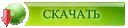
| [usbtor.ru].t896.torrent |
||
|---|---|---|
| Торрент: |
Зарегистрирован [ 2021-10-04 19:11 ] · 509CA4937FD83686E3A3604E42848C0D427E8DA6 |
Скачать 17 KB |
| Статус: |
√ проверено |
|
| Скачан: | 33 раз | |
| Размер: | 2.73 GB | |
|
terms.php |
Последний раз редактировалось: Viktor_Kisel (2021-10-27 22:08), всего редактировалось 105 раз(а)
Windows XP SP3 2010.3 Paradise USB Edition
Дата релиза: 13 марта 2010 года
Версия для установки с USB флеш-накопителей
Отличительные особенности системы Windows XP SP3 Paradise Edition:
— полный набор: система, драйвера, софт — все на одном диске
— самые свежие обновления системы
— набор свежих драйверов для различных устройств
— набор свежих программ первой необходимости
— полностью автоматический процесс установки
— возможность выбора программ и драйверов в процессе установки
— сразу после установки система полностью готова к работе
— система и программы максимально удобно настроены
— быстрая и стабильная работа системы
— красивое и оригинальное оформление
— постоянное развитие и совершенствование сборки
Размер сборки 1.46 Gb
MD-5 суммы для проверки скачанных файлов (проверяем в Тотал коммандере или программой HashTab):
5dfa72d1f5c011a9986f5f217abe9ed2 *Paradise.XP.2010.3.USB.iso
Особенности USB-версии (прочтите внимательно чтоб не было вопросов):
— Два (!) варианта установки с флеш-накопителя (отсюда и размер сборки) плюс возможность ускоренной установки с использованием драйвера plop.
— Расширенное мультизагрузочное меню по сравнению с CD-версией, дополнительные утилиты и LiveCD.
— Возможность установки как в автоматическом режиме, так и в полуавтоматическом с возможностью восстановления установленной системы.
— Удобный инсталлятор для создания мультизагрузочного флеш-накопителя; большое спасибо BlackRoger за идею и скрипты.
— Большое спасибо kDn за помощь и проработку варианта RAM-установки.
— Для создания мультизагрузочного флеш-накопителя запустите мастер установки и следуйте инструкциям. Понадобится флеш-накопитель емкостью 2 Гб или более.
— Для установки с флеш-накопителя зайдите в BIOS и выберете свой флеш-накопитель в качестве первого загрузочного устройства.
— Установка желательна на предварительно отформатированный диск С, другие варианты не тестировались (можете попробовать сами). Для форматирования диска в мультизагрузке флешки есть утилита Acronis Disc Director.
— Из главного меню можно выбрать желаемый вариант установки — обычный или RAM-установка (для каждого из вариантов свое подменю, по умолчанию при бездействии запускается обычный вариант установки).
— RAM-установка теоретически занимает меньше времени, но требует как минимум 512 Мб оперативной памяти на компьютере.
— В начале установки выбирайте Step 1 (для каждого из двух вариантов — свой в соответствующем подменю). После текстового этапа (копирование файлов на голубом фоне) и перезагрузки выбирайте Step 2. При всех последующих перезагрузках выбирайте снова Step 2. Не вынимайте флешку пока не увидите рабочий стол!!!
— Перед началом установки (любой способ) можно запустить драйвер plop, который может значительно сократить время установки (только перед Step 1, после текстового этапа загружать plop уже не нужно).
ОБСУЖДЕНИЕ НА ФОРУМЕ





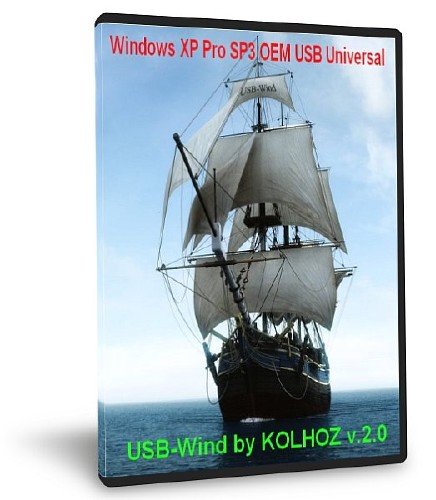








 Наверх
Наверх